Molti utenti Mac che si affidano all’app Mail per gestire le loro e-mail in OS X tendono a usare il mouse per navigare tra i messaggi: cliccano due volte su un’e-mail, la chiudono e ripetono il processo per passare al messaggio successivo. Ma c’è un modo più veloce e pratico: utilizzare la tastiera per navigare all’interno delle email di OS X. Una volta appresi i giusti trucchi, scoprirai che questa modalità di navigazione può risultare notevolmente più rapida. Non solo puoi spostarti tra le email, ma puoi anche rispondere, inviare, inoltrare, contrassegnare come non letto e svolgere molte altre funzioni direttamente dalla tastiera.
Per iniziare a utilizzare la navigazione tramite tastiera nell’app Mail per Mac, ti consiglio di posizionarti sulla schermata principale della Posta in arrivo, come se avessi appena aperto l’app. Da lì, il resto consiste nel sostituire il mouse con la tastiera, creando una nuova abitudine.
Navigazione di base per Mac Mail con scorciatoie da tastiera
- Utilizza le frecce Su/Giù per passare al messaggio e-mail successivo o precedente e aprire il messaggio selezionato nel pannello di posta
- Usa la barra spaziatrice per scorrere verso il basso nel messaggio di posta attivo
- Utilizza il tasto Tab per cambiare il pannello attualmente attivo (casella di ricerca, caselle di posta, contenuto del messaggio)
Questi semplici comandi ti permetteranno di spostarti tra i messaggi usando solo la tastiera. Se desideri iniziare a rispondere, inoltrare o contrassegnare come non letti, ci sono ulteriori scorciatoie da tastiera da apprendere.
Per sfruttare al meglio questa funzionalità, ti consiglio di utilizzare l’app Mail in modalità espansa, occupando una buona parte dello schermo, a meno che tu non preferisca la modalità a schermo intero. È fondamentale abbandonare l’abitudine di fare doppio clic per aprire un messaggio e, invece, utilizzare i tasti freccia per selezionare e la barra spaziatrice per scorrere nel messaggio attivo. Assicurati di avere una finestra di Mail abbastanza grande da poter leggere facilmente il contenuto delle email selezionate.
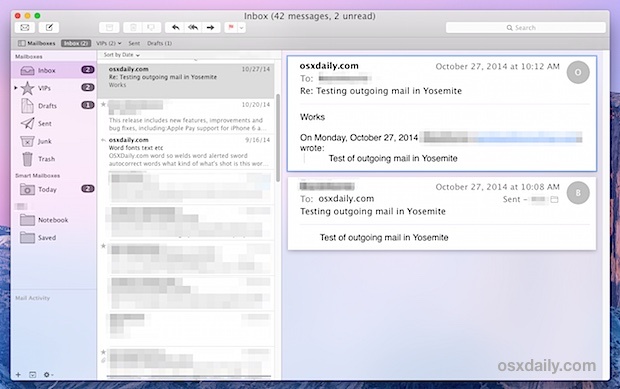
Se ti accorgi che il testo delle email è troppo piccolo o troppo grande, puoi modificare facilmente le dimensioni del carattere in Mail per adattarlo alle tue esigenze.
Navigare tra i messaggi è solo il primo passo; è probabile che tu voglia interagire con essi. Qui entrano in gioco le scorciatoie da tastiera per le attività più comuni nell’app Mail di Mac OS X.
Altri utili trucchi per tastiera di posta elettronica per OS X
- Premi Comando + R per rispondere al messaggio attualmente selezionato
- Premi Comando + Maiusc + D per inviare un messaggio attivo, rispondere o inoltrare
- Premi Comando + Maiusc + U per contrassegnare come non letto il messaggio selezionato
- Premi Comando + N per creare un nuovo messaggio e-mail
- Premi Comando + Maiusc + F per inoltrare il messaggio selezionato
- Premi il tasto Invio per aprire il messaggio selezionato in una nuova finestra
- Utilizza Command + W per chiudere un messaggio aperto o la finestra del messaggio principale
- Utilizza Command + 0 (zero) per tornare alla finestra di visualizzazione dei messaggi se chiudi accidentalmente
Ci sono molte altre scorciatoie per Mail in OS X, ma questi sono alcuni dei comandi essenziali che vale la pena memorizzare. Esplorando il menu Posta, potrai scoprire ulteriori scorciatoie, e puoi anche creare una combinazione di tasti personalizzata per qualsiasi funzione che desideri rendere più accessibile.
Attualmente, l’app Mail in Mac OS X non ha una scorciatoia per «Messaggio successivo» o «Messaggio precedente» che sia distinta dai tasti freccia, il che può confondere gli utenti passati da altri client come MS Outlook o Thunderbird. Tieni presente che queste scorciatoie sono disponibili da tempo, quindi funzionano su qualsiasi versione di OS X, che sia Yosemite, Mavericks, Mountain Lion, Snow Leopard o altre.
Dato che l’app Mail su iOS include pulsanti «Avanti» e «Precedente», non sarebbe sorprendente vedere una funzionalità simile su Mac in futuro. Nel frattempo, sfrutta i tasti freccia e il trucco della barra spaziatrice: è semplice ed efficace per sfogliare rapidamente una grande quantità di email.
Aggiornamenti nel 2024: nuove funzionalità nell’app Mail
Nel 2024, Apple ha introdotto alcune novità nell’app Mail per Mac, migliorando ulteriormente l’esperienza utente. Una delle aggiunte più significative è la funzione di ricerca potenziata, che consente di trovare email specifiche in modo rapido e preciso, grazie all’uso di filtri avanzati e suggerimenti in tempo reale. Questo rende la navigazione tra le email ancora più fluida e intuitiva.
Inoltre, è stata migliorata l’integrazione con altre app Apple, come Calendario e Contatti, permettendo di sincronizzare eventi e informazioni direttamente dalle email. Ad esempio, ricevendo un invito a una riunione, puoi aggiungerlo al tuo calendario con un clic, senza dover uscire dall’app Mail.
Infine, Apple ha anche implementato nuove opzioni di personalizzazione, consentendo agli utenti di modificare l’aspetto dell’interfaccia dell’app Mail, scegliendo tra diversi temi e layout, per rendere l’esperienza di utilizzo ancora più personale e soddisfacente. Con queste novità, navigare e gestire le email su Mac diventa un compito ancora più piacevole e produttivo.









